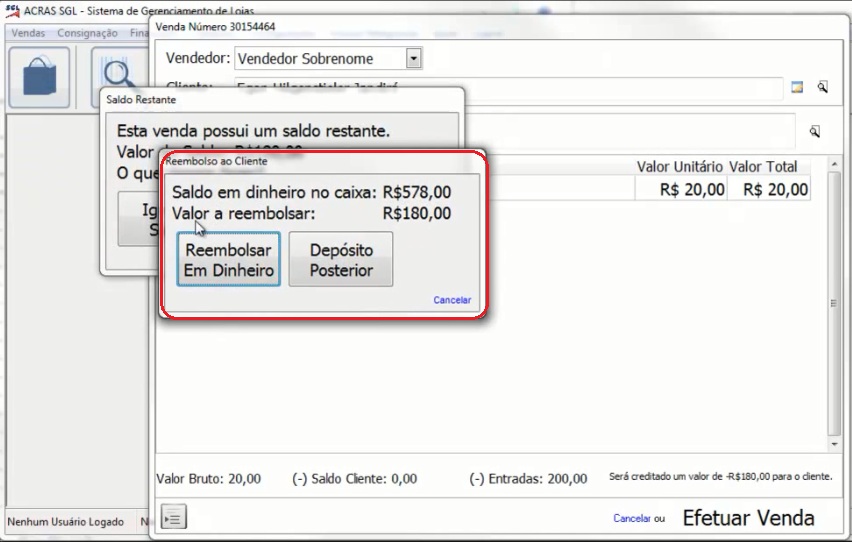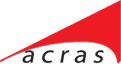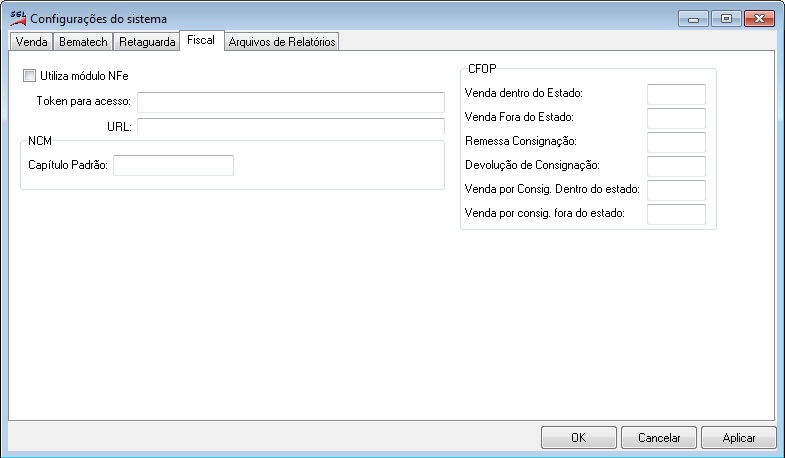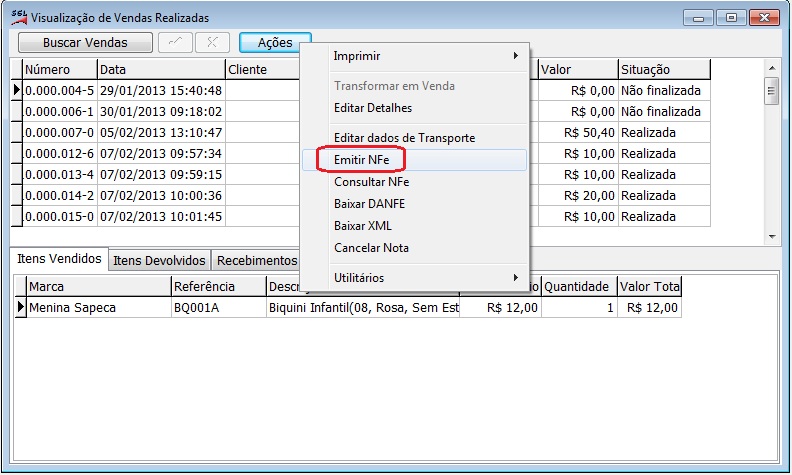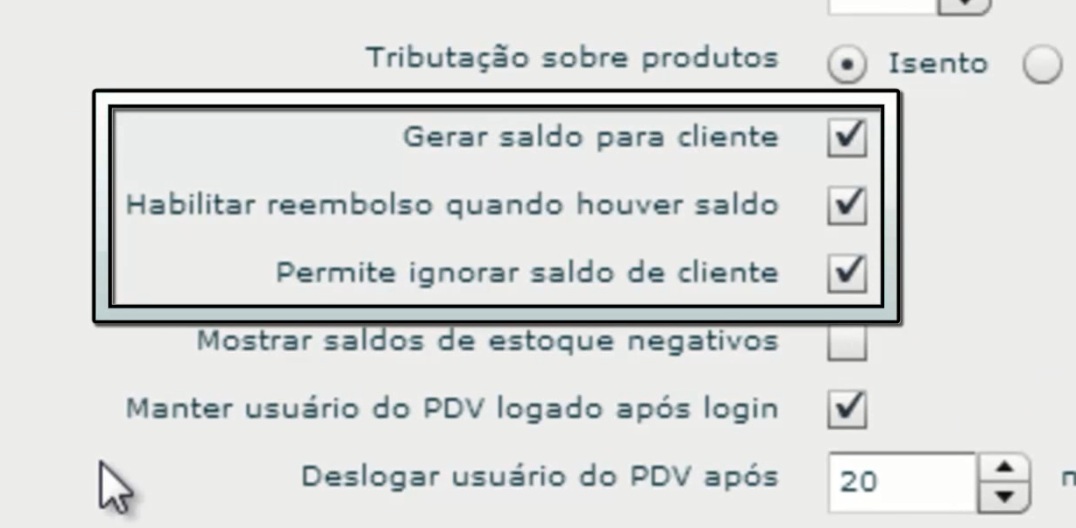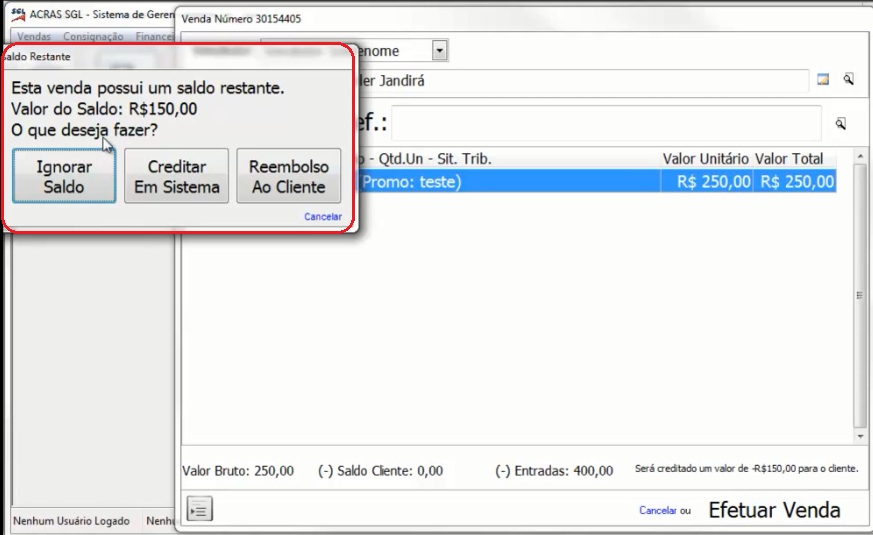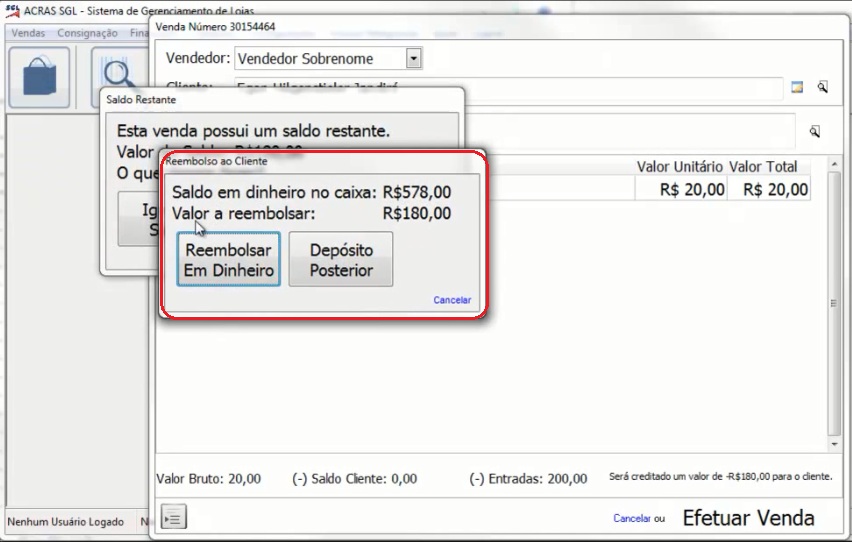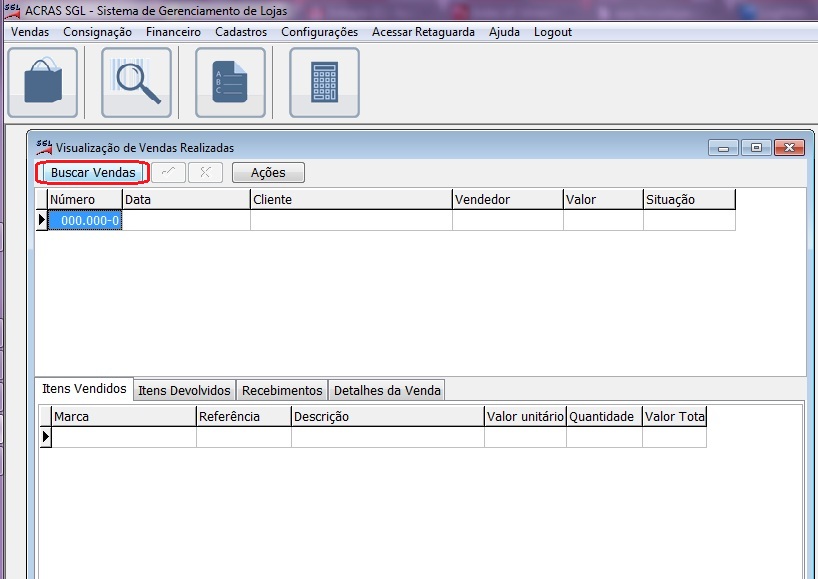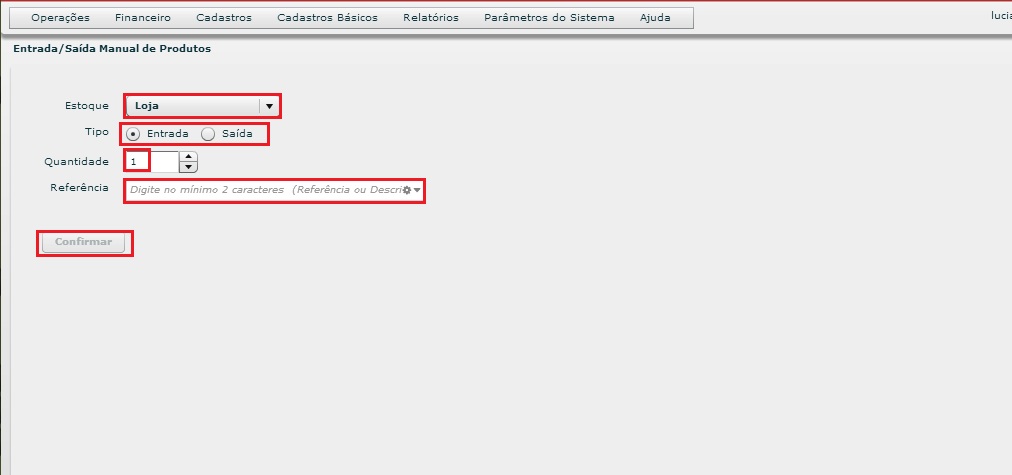No comércio a frequência em que ocorrem trocas de mercadorias é grande e em alguns casos o cliente deseja levar mercadorias em um valor menor do que está devolvendo. Neste artigo mostramos quais as opções que o Focus Lojas oferece para este caso. Se preferir temos também uma video aula que cobre este mesmo assunto.
Quando um cliente devolver mercadorias em um valor maior do que levar temos 3 opções:
1 – Ignorar o saldo do cliente, ou seja, o cliente vai perder o saldo excedente.
2 – Armazenar o saldo do cliente em sistema, esta opção pode ser estratégica, pois pode estimular o cliente para que ele volte outro dia até a loja e acabe, talvez, gastando mais do que o saldo que ele possui.
3 – Reembolsar o saldo ao cliente.
Para configurar quais opções são permitidas, siga o menu Parâmetros do Sistema-> Configurações do sitema.
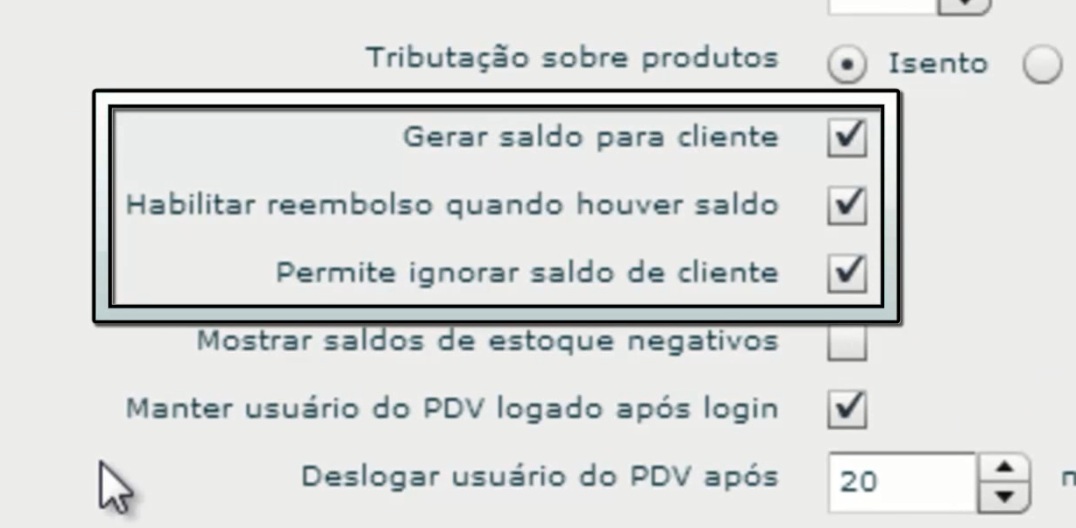
Exemplos no PDV:
Exemplo do primeiro caso: O cliente comprou uma mercadoria no valor de R$250,00 e nos devolveu duas mercadorias no valor de R$200,00 cada, ou seja, ficou um saldo de R$150,00.
<a href="http://acras.com.br/wp-content/uploads/2013/02/FL2.jpg"><img class="alignnone size-full wp-image-629" title="FL2" src="http://acras.com.br/wp-content/uploads/2013/02/FL2.jpg" alt="" width="695" height="424" /></a>
O sistema identifica que ficou o saldo positivo e pergunta o que deseja fazer com ele.
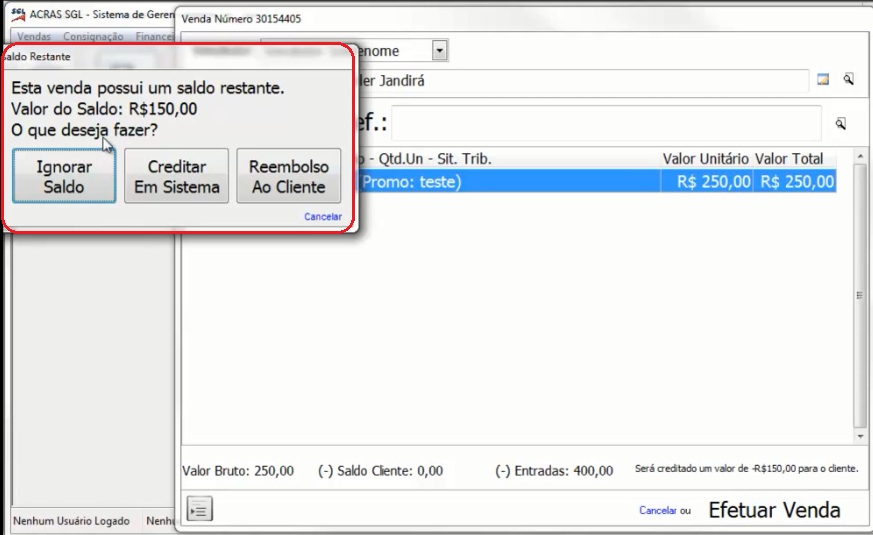
No primeiro caso: Ignorar Saldo, basta clicar na opção que a venda será fechada.
Segundo caso: Creditar Em Sistema: Clicando nessa opção, uma nova venda será aberta, ao iniciar uma nova venda para o mesmo cliente, perceberá que o saldo remanescente aparecerá na parte de baixo da tela de venda como credito para po cliente. Basta prosseguir normalmente com a venda que o sistema já fará o desconto e cobrará somente a diferença.
<a href="http://acras.com.br/wp-content/uploads/2013/02/FL4.jpg"><img class="alignnone size-full wp-image-631" title="FL4" src="http://acras.com.br/wp-content/uploads/2013/02/FL4.jpg" alt="" width="695" height="424" /></a>
Terceiro caso: Reemboldo para o cliente:
Exemplo: O cliente compra uma peça no valor de R$20,00 e devolve uma no valor de R$200,00, fica um saldo de R$180,00, ao efetuar a venda, o sistema irá identificar a necessidade de manejo desse saldo, aí basta escolher ‘Reembolso ao Cliente’ na tela, o sistema dará duas opções: Reembolsar em dinheiro, que só estará habilitado caso existe saldo disponível em caixa.
<a href="http://acras.com.br/wp-content/uploads/2013/02/FL51.jpg"><img class="alignnone size-full wp-image-634" title="FL5" src="http://acras.com.br/wp-content/uploads/2013/02/FL51.jpg" alt="" width="686" height="434" /></a>
Depósito Posterior, caso seja escolhido reembolsar em dinheiro, o sistema tirará esse valor do caixa e registrará que foi feito um reembolso, se for escolhido Depósito posterior, será gerado um movimento de caixa no valor do saldo do tipo deposito para reembolso, feita a escolha a venda é realizada normalmente.